相關主題
[AiMesh] 如何改善AiMesh路由器與節點裝置之間的訊號強度?
為了提供給您更清楚的操作說明,您也可點擊下方Youtube影片連結,觀看如何使用華碩路由器App管理您的可擴充網路的影片。
路由器與節點的擺放位置、連接方式會影響傳輸效能,一些生活中常見的干擾源也會降低無線網路的速度。如果您在AiMesh頁面看到節點與上行AiMesh裝置的連線訊號呈現微弱的狀態,請參考以下資訊並試著在您的環境中調整架設方式。
關於 AiMesh 的介紹,請參考 https://www.asus.com/microsite/AiMesh/tw/index.html
注意:某些功能可能因韌體(firmware)版本不同或型號不同而有所不同
AiMesh 裝置間的訊號強弱如何判斷?
您可以透過點擊管理者介面上的 i 圖示或者參考下圖確認目前AiMesh裝置間的連線狀況。

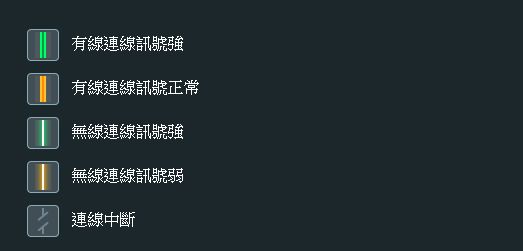
如果AiMesh裝置之間是透過無線連接
1. AiMesh裝置間的擺放距離介於3公尺。

2. 將AiMesh裝置擺放在平坦、堅硬的表面,例如:桌子、櫃子…等。
3. 盡可能地把AiMesh裝置放在房屋的中心,以空曠、較沒有擺放家具、牆壁阻隔的地方為優先擺放位置,某些密度較高的建築材料會影響Wi-Fi訊號穿透,例如: 石膏、木板條、鐵絲網等。
4. 在安全的條件下,請盡可能地將AiMesh裝置擺在高處。對於某些多層樓的空間配置,將AiMesh裝置擺放置窗戶旁邊也可以加強連線效果。在不妨礙行走且安全的條件下,可將AiMesh裝置放置透天厝的樓梯間,讓訊號再樓層傳遞更加有效率。
5. 如果有啟用智慧連接,請嘗試關閉智慧連接,然後再重試。相關說明請參考FAQ [無線路由器] 如何在無線網路(WiFi)設定Smart Connect(智慧連接)?
6. 嘗試關閉DFS 動態頻道。相關說明請參考FAQ [無線路由器] 如何在華碩路由器中開啟/關閉DFS頻道(動態頻率選擇)?
7. 嘗試將 AiMesh 系統中所有的路由器重置為預設值並手動設定,不要滙入之前的設定檔,以防止任何可能的連接問題,再確認問題是否仍然存在。
8. 請嘗試交換主路由器和節點的路由器做交叉測試。(例如原主路由器改設定為AiMesh節點,原AiMesh節點改設定為AiMesh主路由器。)
9. 您可以將現有的 AiMesh 路由器與 WiFi 7 路由器組合建置網路。 然而,啟用 WiFi 上的 MLO 可能會導致與現有 AiMesh 節點的相容性問題。如果在 AiMesh 主路由器上啟用了 MLO,沒有 MLO 的節點將不會廣播 6GHz WiFi。 若要停用 MLO,請登入華碩路由器設定頁面,進入 [無線網路] > [MLO],點擊 [啟用 MLO] 以停用此功能(預設為啟用)。
MLO相關說明請參考FAQ [Wi-Fi 7無線路由器] 什麼是MLO (多重連接模式)? 如何設定?
如果AiMesh裝置之間是透過有線連接
1. 檢查乙太網路線的規格是否為CAT 5e網路線、CAT 6 網路線。若您的網路線並非支援Gigabit速度或者網路線老舊,我們建議您更換線材。
相關說明請參考FAQ [無線路由器] 如何在華碩無線路由器辨識有線網路速度和辨識網路線類型?
2. 若您的AiMesh裝置間使用交換器(switch)連接,除了檢查網路線外,也請注意其裝置是否支援Gigabit速度。
注意:華碩無線路由器因型號而有不同的功能差異,請先參閱產品規格頁面,確認您的路由器有支援以上功能。
3. 嘗試將 AiMesh 系統中所有的路由器重置為預設值並手動設定,不要滙入之前的設定檔,以防止任何可能的連接問題,再確認問題是否仍然存在。
4. 請嘗試交換主路由器和節點的路由器做交叉測試。(例如原主路由器改設定為AiMesh節點,原AiMesh節點改設定為AiMesh主路由器。)
路由器重置為預設值的方式,可參考以下FAQ
如何取得(Utility / Firmware)?
您可以在華碩下載中心取得最新的軟體,手冊,驅動程式和韌體。
如果您需要有關華碩下載中心的更多訊息,請參考此連結。